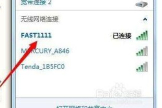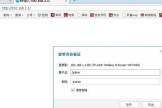网线不用电脑怎么连路由器(不带电脑如何连接路由器)
一、网线不用电脑怎么连路由器
不用网线连接,路由器桥接方法:
一、假设主路由器为a,第二个为b。
a路由器与猫采用有线连接,猫的出线(网线)接a路由器的wlan口。
b路由器与a路由器采用桥接(无线信号)进行连接。
二、b路由器的具体桥接方法
1,先进入a路由器管理页(进入192.168.1.1
输入帐号密码admin,)
2,记下a的参数,
3,将a的信道(1-13)设成一个固定的数值,不要设成自动的。
重启后退出。
4,下面开始设置b(b插电,用线缆和电脑连接上)。
为了不冲突,b的ip不能和a的一样,比如可以设成192.168.1.2
5,b的信道也设成和a一样的,否则不能成功。
或者设成自动的。
a的要固定的。
6,其他参数和a一样,密码也一样。
7,保存,路由器会自动重启。
8,在无线设置-基本设置中勾选“开启wds”。
点击“扫描”,搜索周围无线信号.搜索主路由a。
9,在dhcp服务器中,选择“不启用”,保存,重启路由器。
10,配置完成,现在,只要插上你的b路由器(只要通电,不需要线缆连接电脑)。
连接b的无线信号,就可以上网了。
也可以使用有线连接上网
二、校园网怎么连接路由器不用连接电脑
工具/原料:手机,路由器,宽带猫,网线。
说明:路由器的登录地址和登录密码一般是192.168.1.1,admin,不过不是所有路由器都是这个登录地址和密码,有些路由器登录密码是没有默认密码的,首次使用需要自行设置,具体的路由器登录地址和密码可以翻看路由器背面的小标签,或者直接查阅路由器的说明书。
手机设置路由器的方法如下:
1、首先将路由器和宽带猫使用网线连接起来,连接方法是通过网线将宽带猫的lan口和路由器的wan口连接。
2、硬件连接完毕后,使用手机连接上这款路由器的无线信号,然后打开手机浏览器,输入路由器的登录地址和登录密码,登录后台后选择快速设置。
3、然后根据要求填写宽带帐号和密码。
4、然后在设置一下无线名称和密码保存然后路由器即可正常使用。
三、没有电脑怎么设置路由器
没有电脑可以使用手机设置的。
1、宽带网络的总线连接路由器的WAN口,手机打开WIFI连接上无线路由器。
2、手机打开浏览器,在地址栏中输入192.168.1.1进入无线路由器设置界面。
(如进不了请翻看路由器底部铭牌或者是路由器使用说明书,不同型号路由器设置的默认都不一样。
)
3、设置界面出现一个登录路由器的帐号及密码,输入默认帐号和密码admin,也可以参考说明书;
4、登录成功之后选择设置向导的界面,默认情况下会自动弹出;
5、选择设置向导之后会弹出一个窗口说明,通过向导可以设置路由器的基本参数,直接点击下一步即可;
6、根据设置向导一步一步设置,选择上网方式,通常ADSL用户则选择第一项PPPoE,如果用的是其他的网络服务商则根据实际情况选择下面两项,如果不知道该怎么选择的话,直接选择第一项自动选择即可,方便新手操作,选完点击下一步;
7、输入从网络服务商申请到的账号和密码,输入完成后直接下一步;
8、设置wifi密码,尽量字母数字组合比较复杂一点不容易被蹭网。
9、输入正确后会提示是否重启路由器,选择是确认重启路由器,重新启动路由器后即可正常上网。